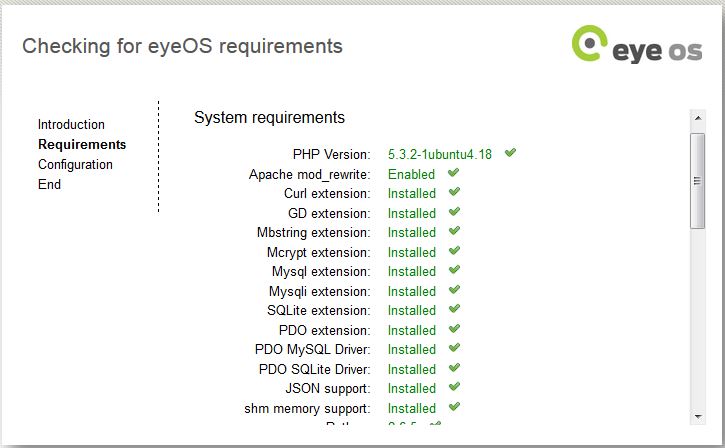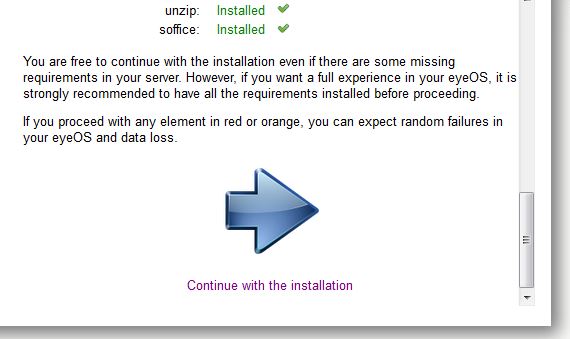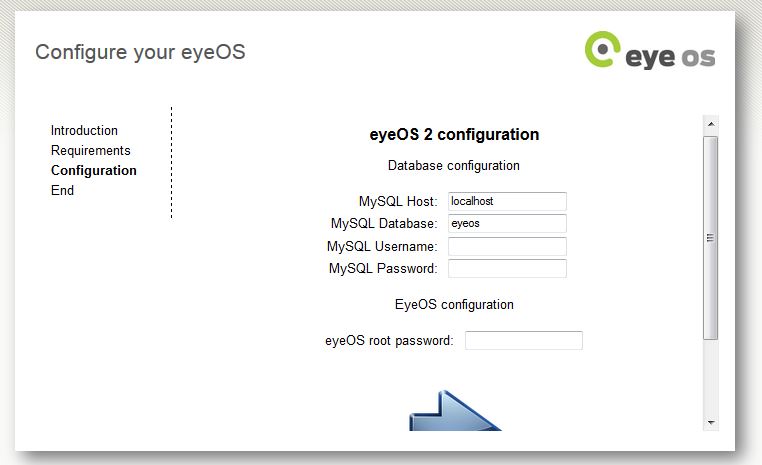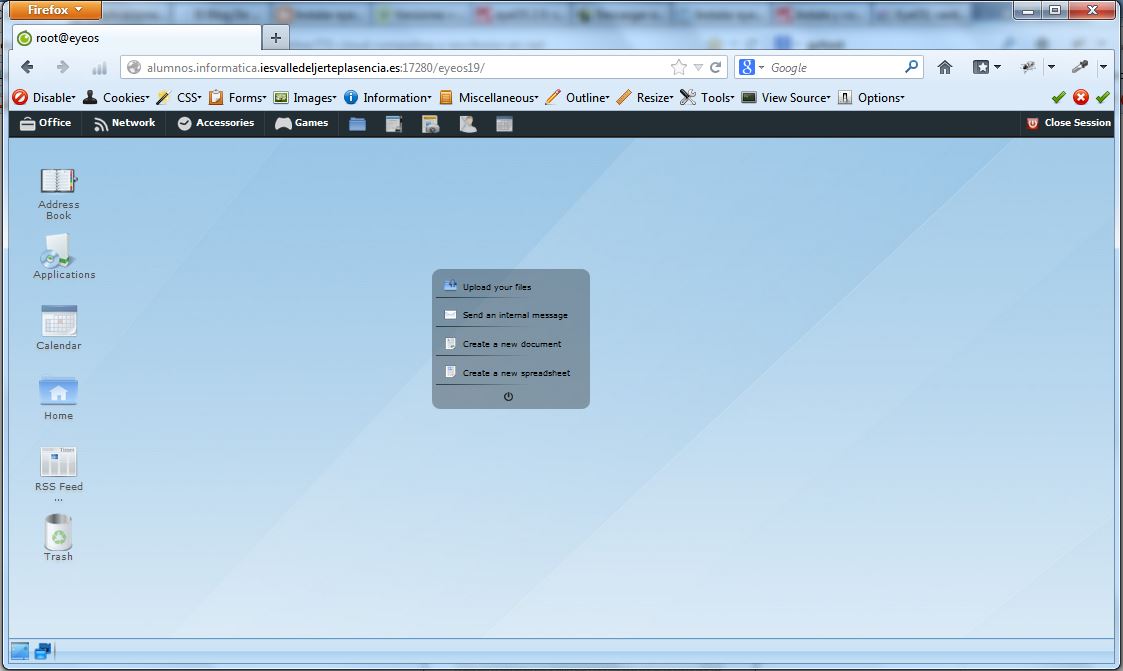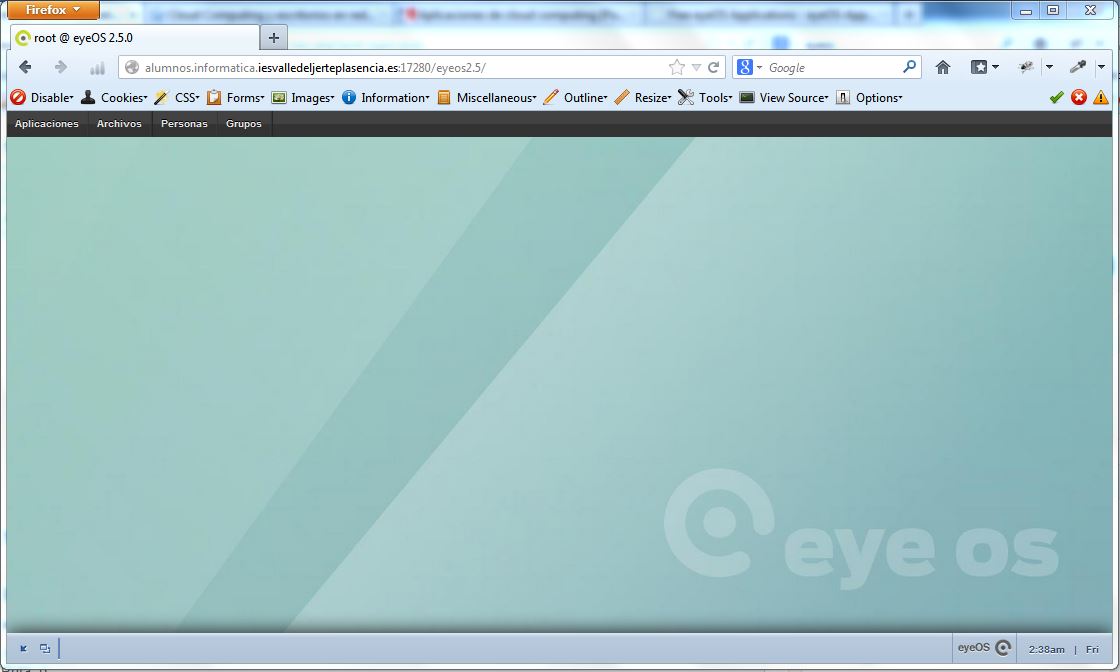El Cloud computing, o computación en la nube, consiste en la tarea de resolver nuestras necesidades informáticas a través de los servicios de Internet.
El Cloud computing, o computación en la nube, consiste en la tarea de resolver nuestras necesidades informáticas a través de los servicios de Internet.
Cloud Computing, en un término amplio, es poner a disposición del usuario las herramientas que necesita para la realización de sus tareas en unos servidores a través de Internet, sin necesidad de instalar numerosos software en nuestras máquinas cliente.
En la actualidad son muchas las ramas que abarca el Cloud computing, todas aquellas herramientas web que se ponen a disposición en servidores web para realizar actividades como la ofimática, diseño gráfico como editar fotografías o videos, almacenamiento de datos, SO, administración de redes, etc.
Ademas, hoy en día debido a la conexión a Internet desde casi cualquier punto y con la posibilidad de hacerlo desde una gran variedad de tipos de terminales, cada vez más se está tendiendo a la computación en la nube.
Existen aplicaciones web que nos permiten disponer de un escritorio como si de un SO se tratara, con sus aplicaciones instaladas para llevar a cabo las tareas más comunes como pueden ser los procesadores de texto, hojas de calculo, o editor de presentaciones, herramientas de ofimática en definitiva. También nos pueden facilitar un almacenamiento de ficheros con su sistema de directorios propios de un SO.
Un claro y fantástico ejemplo de aplicación web de este tipo es EyeOS, con licencia libre. Existen dos versiones Descargar EyeOS 1.x y Descargar Eyeos 2.x EyeOS es un proyecto nacido en España en el año 2006, el cual la empresa IBM mas tarde se hace cargo de él.
Esta aplicación web nos proporciona una interfaz web con la apariencia de un escritorio, en la que encontramos herramientas de ofimática, calendario, herramientas de red, usuarios, subida y bajada de archivos, cliente de correo, chat, cliente ftp, etc. Ofrece la posibilidad de que varias personas trabajen con el mismo documento o de otorgar permisos a los archivos con respecto a qué usuarios.
Resultan interesantes las herramientas que EyeOS pone a disposición de los programadores externos para crear aplicaciones que funcionen dentro del escritorio. Con un sitio propio donde se recogen dichas aplicaciones, Eyeos aplications.
Fácil de instalar y accesible también desde terminales como smartphones y tablets, hacen a éste SO virtual, una herramienta muy apetecible. Imagina poder trabajar en los proyectos de tu empresa, o centro educativo desde cualquier parte del mundo accediendo a éste SO.
Instalación
1. Para comenzar descargaremos el archivo comprimido y lo llevaremos al directorio del sitio público de nuestros servidor web donde queremos tener nuestro EyeOS instalado. Allí lo descomprimimos.
2. Ahora crearemos una BD para esta aplicación o habilitamos una, con su correspondiente usuario con permisos.(En este blog hay varias entradas que explican a la perfección estas dos primeras tareas para las aplicaciones web)
3. A continuación, iremos al navegador y escribiremos la ruta de nuestros servidor web con el directorio donde este EyeOS y seguido del directorio installer: http://servidor/eyeos/installer. Nos aparece el asistente de instalación, con unas primeras recomendaciones y requisitos del sistema para la aplicación.
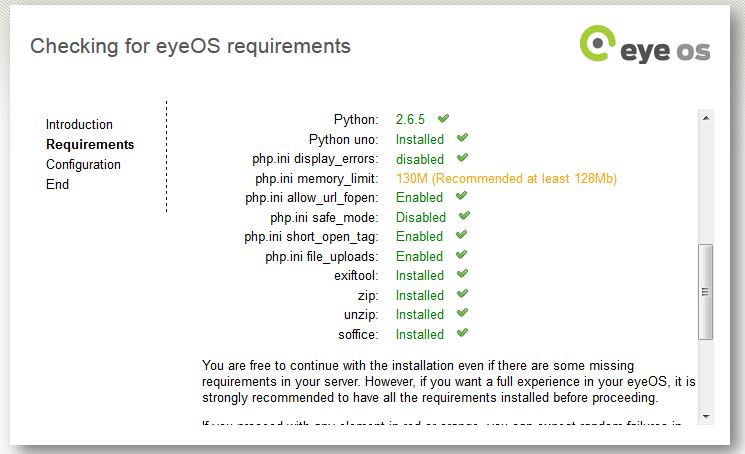 Aquí vemos todas en verde pero a mi me dieron problemas algunas de ellas en un principio y las resolví así:
Aquí vemos todas en verde pero a mi me dieron problemas algunas de ellas en un principio y las resolví así:
Apache mod_rewrite:
#a2enmod /etc/apache2/mods-availables/rewrite
Curl extension:
#apt-get install php5-curl
Python uno:
#apt-get install python-uno
exiftool:
#apt-get install libimage-exiftool-perl
zip:
#apt-get install zip
soffice:
#apt-get install openoffice.org
Después de instalar openoffice hay que abrir el puerto del office para que lo pueda usar el servidor. Lo haremos así:
# soffice “-accept=socket,host=localhost,port=2002;urp;”-headless
(Aunque lo mejor es hacer un sript que se ejecute cada vez que reinicia el sistema.)
php.ini display_errors y php.ini memory_limit:
#nano /etc/php5/apache2/php.ini
Y cambiamos los valores a: display_errors = On y memory_limit = 128M .
Guardamos y reiniciamos apache:
# service apache2 restart
Una vez solventados los problemas de los requisitos, pulsamos la flecha azul y ahora pondremos los datos de la BD y la contraseña del root del sitio.
Para finalizar tendremos que borrar el directorio installer por seguridad y ya podremos acceder a nuestro SO web. Para accede el usuario principal será root con las password que le pusimos en la instalación.
NOTA:
Estos son los pasos que yo he seguido, tan sólo no he sido capaz de que me verificara en verde la recomendación de php.ini memory_limit . He intentado poner 128M, 128MB, 128Mb, e igual con cantidad mayor que 128 pero nada.